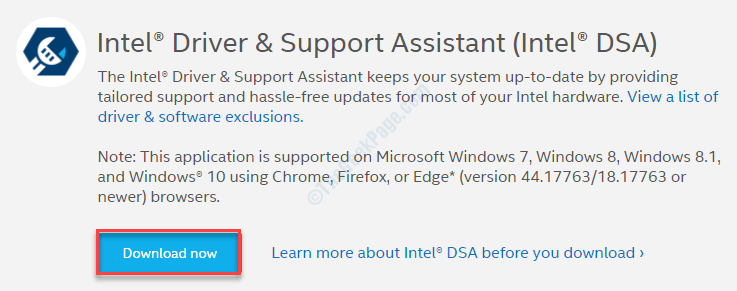Ja dažkārt esat pamanījis, ka, piesakoties sistēmā, tiek parādīts ziņojums “Jūs esat pieteicies ar pagaidu profilu.”? Tas nozm, ja ar lietotja konta profilu ir radusies kda problma korupcijas vai vrusu uzbrukuma un Windows nevar ielādēt profilu, tas izveidos pagaidu profilu, ar kuru lietotājs piesakās iekšā.
Šeit notiek tas, ka faili vai mapes, kas izveidoti, izmantojot šo pagaidu profilu, tiks dzēsti, kad tie tiks izrakstīti no sistēmas. Turklāt jūs nevarat piekļūt nevienam no saviem failiem, kad esat pieteicies, izmantojot pagaidu profilu.
Tāpēc, ja arī jūs saskaraties ar šo problēmu, neuztraucieties! Šajā rakstā mēs esam apkopojuši dažus veidus, kā risināt šo problēmu.
Satura rādītājs
Kā novērst problēmu Jūs esat pieteicies ar pagaidu profila kļūdu operētājsistēmā Windows 11, 10
Pēc pierakstīšanās sistēmā, izmantojot pagaidu profilu, jums jāveic dažas izmaiņas reģistrā failu, kas norādīs sistēmai izmantot jūsu lietotāja profilu, nevis pagaidu profilu, kas atrodas sistēma. Ņemiet vērā arī to, ka šo metodi var veikt, tikai izmantojot sistēmas administratora kontu. Lūdzu, piesakieties ar administratora kontu.
Iepriekš jums ir nepieciešams eksportēt reģistra failu dublēšanai, ja vēlaties to atjaunot pēc izmaiņu veikšanas un ja tas noiet greizi, jo tas var sabojāt sistēmu.
1. darbība: nospiediet Windows+R atslēgas kopā, ierakstiet cmd tajā un nospiediet Ievadiet taustiņu.

REKLĀMA
2. darbība. Atvērtajā komandu uzvednes logā ierakstiet whoami /lietotājs un nospiediet Ievadiet taustiņu.
3. darbība: tiek parādīta lietotāja informācija, kas ietver lietotāja vārdu un tā SID (drošības identifikatoru).
Piezīme– Lūdzu, atveriet jaunu piezīmju grāmatiņu un kopējiet un ielīmējiet SID no komandrindas turpmākai uzziņai.
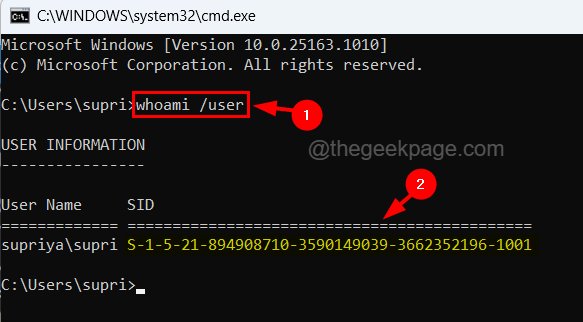
4. darbība: tagad nospiediet Win+R vēlreiz nospiediet taustiņus un ierakstiet regedit un pēc tam nospiediet Ievadiet taustiņu.
PIEZĪME – Pieņemiet jebkuru UAC, kas tiek parādīts ekrānā, lai turpinātu.

5. darbība. Kad ir atvērts reģistra redaktora logs, notīriet adreses joslu.
6. darbība: kopējiet un ielīmējiet tālāk norādīto ceļu adreses joslā un nospiediet Ievadiet taustiņu.
HKEY_LOCAL_MACHINE\SOFTWARE\Microsoft\Windows NT\CurrentVersion\ProfileList
7. darbība: tiksiet novirzīts uz Profilu saraksts reģistra atslēga kreisajā sānu panelī.
8. darbība. Zem ProfileList reģistra atslēgas kā atslēgu nosaukumus varat redzēt daudzas atslēgas ar dažādiem SID.
9. darbība. Atrodiet atslēgu, kuras nosaukums ir jūsu SID.
10. darbība: ja ir divi jūsu SID ieraksti un viens ar bak un otrs bez bak, lūdzu, ar peles labo pogu noklikšķiniet uz atslēgas, kas nebeidzas ar .bak un noklikšķiniet dzēst no konteksta izvēlnes.
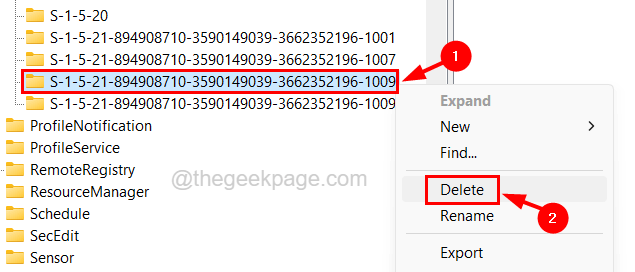
11. darbība. Pēc tam noņemt uz .bak no atslēgas ar savu SID, pārdēvējot to, nospiežot F2 taustiņu.

12. darbība. Kad esat pārliecinājies, ka ir tikai viena atslēga ar jūsu SID, lūdzu, atlasiet to kreisajā panelī.
13. darbība. Labajā pusē dubultklikšķi uz ProfileImagePath paplašināma virknes vērtība.
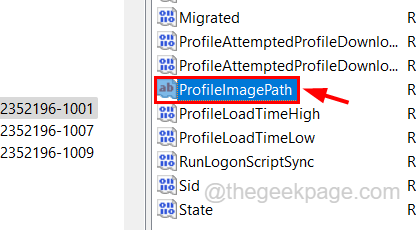
14. darbība. Rekvizītu rediģēšanas logā ievadiet pareizo ceļu uz savu lietotāja profilu tekstlodziņā Vērtības dati un noklikšķiniet uz labi.
PIEZĪME – Jūs varat atrast savu lietotāja profila mapi mapē C:\Lietotāji ceļš, no kura varat kopēt sava lietotāja profila mapes ceļa atrašanās vietu.
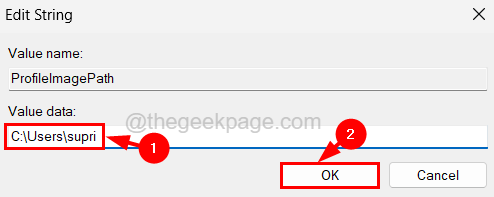
15. darbība. Pēc tam atveriet Valsts Dword vērtība.
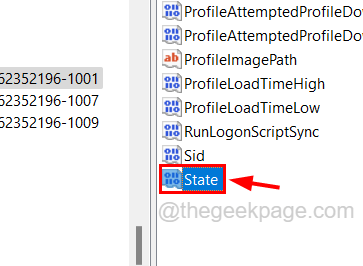
16. darbība: ievadiet 0 tekstlodziņā Vērtības dati un noklikšķiniet uz labi.
REKLĀMA
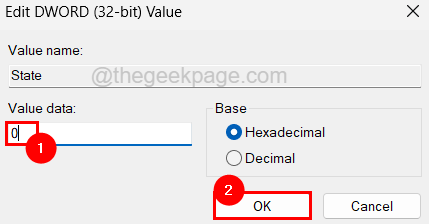
17. darbība. Kad tas ir paveikts, aizveriet reģistra redaktora logu un restartējiet sistēmu.
Cerams, ka tagad varat pieteikties ar savu lietotāja profilu bez pagaidu profila problēmām.
Kad esat veiksmīgi pieteicies savā lietotāja kontā, izpildiet tālāk aprakstītās metodes, kā apturēt lietotājus ar pagaidu profiliem no pieteikšanās jūsu Windows sistēmā, izmantojot reģistra redaktoru vai vietējās grupas politiku redaktors.
Neļaujiet lietotājiem ar pagaidu profiliem pieteikties sistēmā Windows, izmantojot reģistra redaktoru
Pirms turpināt izmantot šo metodi, lūdzu eksportējiet vai dublējiet reģistra failu savā Windows sistēmā, lai, ja faila rediģēšanas laikā kaut kas noiet greizi, varat to atjaunot, izmantojot dublējuma failu. Pretējā gadījumā tas var sabojāt jūsu sistēmu.
Veiciet tālāk norādītās darbības, lai atspējotu pieteikšanos lietotājiem ar pagaidu profiliem Windows sistēmā.
1. darbība. Lai sistēmā atvērtu palaišanas komandu lodziņu, kopā nospiediet Windows+R taustiņus uz tastatūras.
2. darbība. Kad ekrāna kreisajā apakšējā stūrī tiek parādīts palaišanas lodziņš, ierakstiet regedit un pēc tam nospiediet Ievadiet taustiņu.

3. darbība. Ja ekrānā ir redzama UAC uzvedne, lūdzu, pieņemiet to, lai turpinātu.
4. darbība: tiek atvērts jūsu sistēmas reģistra redaktora logs.
5. darbība: notīriet reģistra redaktora adreses joslu un kopējiet un ielīmējiet tajā tālāk norādīto ceļu un nospiediet Ievadiet taustiņu.
HKEY_LOCAL_MACHINE\SOFTWARE\Policies\Microsoft\Windows\System
6. darbība. Kad esat sasniedzis sistēmas reģistra atslēgu, ar peles labo pogu noklikšķiniet uz tās un dodieties uz Jauns > DWORD (32 bitu) vērtība no konteksta izvēlnes, kā parādīts zemāk.
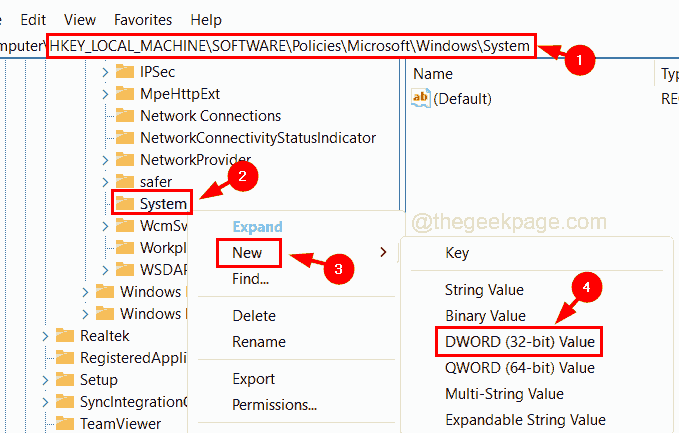
7. darbība: tagad redaktora labajā pusē tiek izveidota jauna DWORD vērtība, kas jums jāpārdēvē par ProfileErrorAction.
8. darbība. Pēc tā izveides atveriet tā rediģēšanas logu ar veiciet dubultklikšķi uz tā.
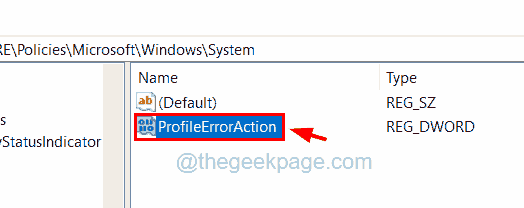
9. darbība: ievadiet vērtības datus kā 1 tekstlodziņā, kā parādīts zemāk, un noklikšķiniet uz labi.
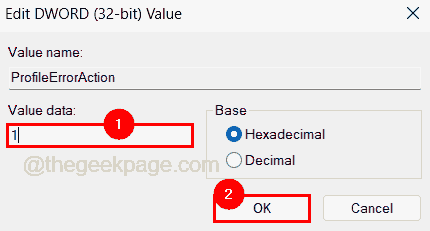
10. darbība. Kad tas ir izdarīts, aizveriet reģistra redaktora logu un vienreiz restartējiet sistēmu.
Neļaujiet lietotājiem ar pagaidu profiliem pieteikties sistēmā Windows, izmantojot vietējo grupas politikas redaktoru
Šo metodi var izmantot tikai tiem lietotājiem, kuri savā sistēmā izmanto Windows pro versiju. Ja lietotājam ir Windows mājas versija, viņš var sekot šim rakstam instalējiet vietējās grupas politikas redaktoru Windows sistēmā.
Kad redaktors ir instalēts, izpildiet tālāk sniegtos norādījumus par to, kā neļaut lietotājam ar pagaidu profiliem pieteikties.
1. darbība: nospiediet Win+R tastatūras taustiņus, kas atver Skrien komandu lodziņš.
2. darbība: ierakstiet gpedit.msc tajā un nospiediet Ievadiet taustiņu.

3. darbība. Pārlūkojiet, izmantojot tālāk norādīto ceļu, lai kreisajā panelī atlasītu mapi Lietotāju profili.
Datora konfigurācija > Administratīvās veidnes > Sistēma > Lietotāju profili
4. darbība. Redaktora labajā pusē atrodiet Nepiesakieties lietotājiem ar pagaidu profiliem iestatījumu un dubultklikšķi uz tā.
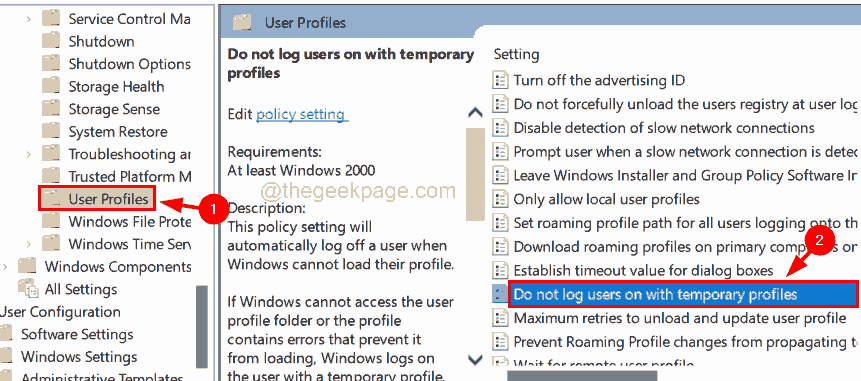
5. darbība: logā Iestatījumi noklikšķiniet uz Iespējots radio pogu, lai iespējotu iestatījumu Nepieteikties lietotājiem, izmantojot pagaidu profilus, un pēc tam noklikšķiniet uz Pieteikties un labi.
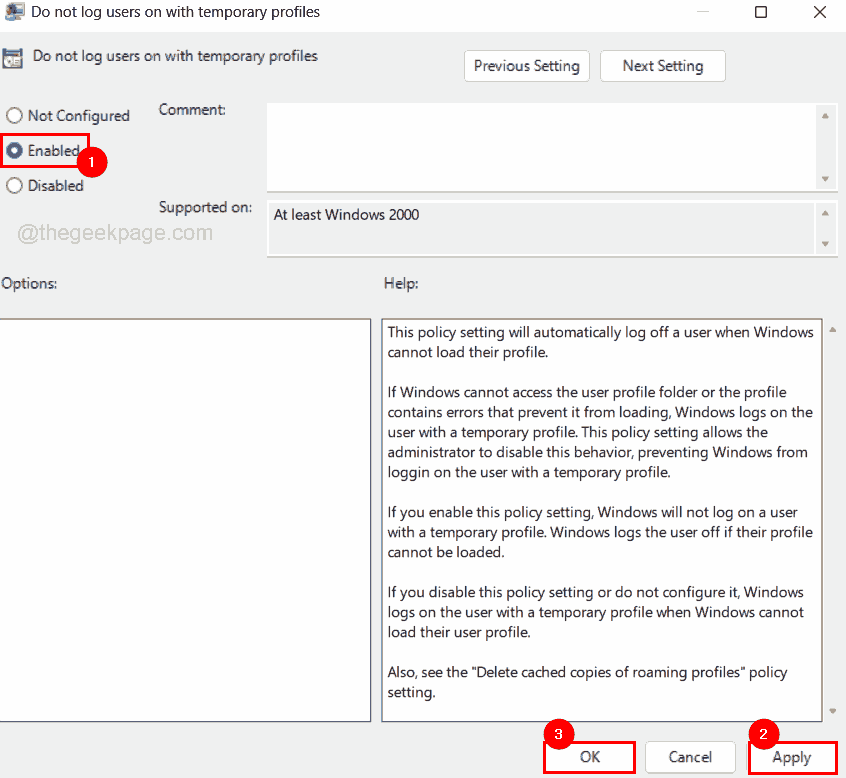
6. darbība. Visbeidzot, pēc pabeigšanas restartējiet sistēmu.
1. darbība — Lejupielādējiet Restoro datora labošanas rīku no šejienes
2. darbība - Noklikšķiniet uz Sākt skenēšanu, lai automātiski atrastu un labotu jebkuru datora problēmu.